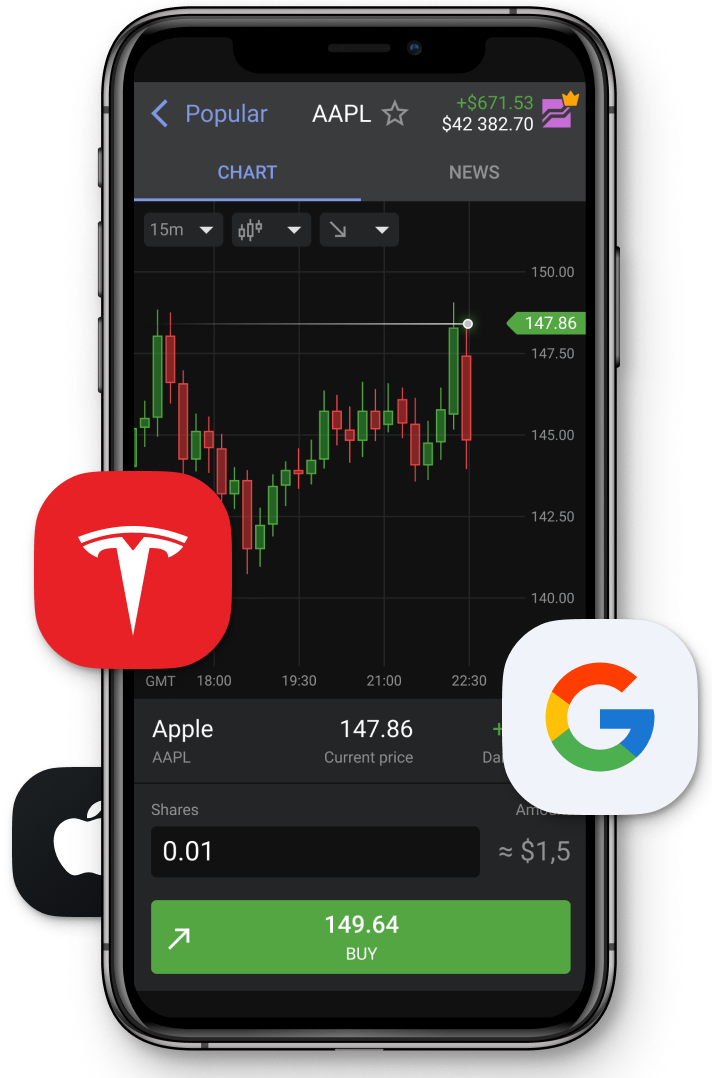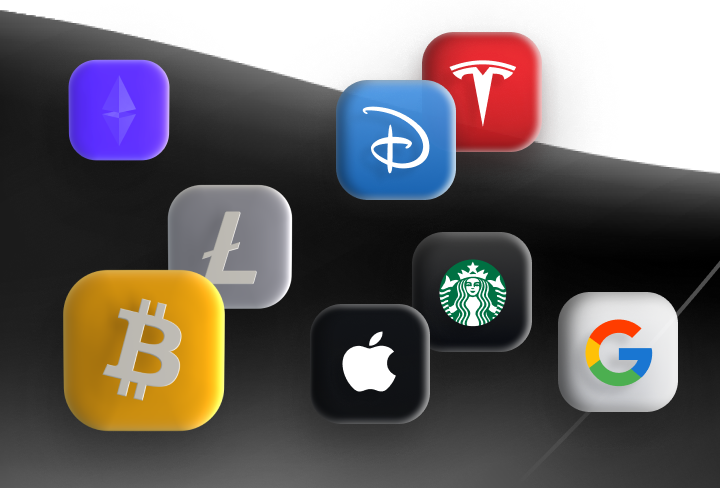5. Probador de estrategias en MT4
| Ver todas las lecciones | < Lección anterior | Próxima lección > |
No pierdas la oportunidad de empezar a usar miner ahora mismo
Transcripción:
Hola, y estimados traders.
En este video les mostrare cómo preparar su plataforma para realizar una prueba de retraso activa del asesor que descargamos recientemente desde m q l cinco.
Deben asegurarse de tener la sección de Expert Advisors activada aquí. De la lista de Expert Advisors deben seleccionar aquel que descargaron desde la plataforma, deben elegir un símbolo para el cual hayan cargado el historial, digamos, eurodólar.
Es muy importante tener un historial. Tenemos una calidad de modelado tenemos control sobre cada punto de tick y precios de apertura. Normalmente utilizamos everytic o cada tick es el método más preciso que brinda un noventa por ciento de calidad de modelado. Es esencial tener una imagen precisa de la prueba aquí.
Luego, necesitamos elegir usar la fecha, podemos ajustar manualmente, pongamos el comienzo de veinte veintitrés, deben presionar veintitrés y luego uno. Y uno para hacerlo. Lo hará automáticamente cuando llegue a tres cero uno cero uno. Luego pueden poner la última fecha ejemplo, puede ser hoy.
Tendrán una prueba retrospectiva de, digamos, ocho meses. Luego, tenemos el modo visual, El modo visual permite la visualización de cómo funciona la estrategia, lleva mucho tiempo y ver los detalles en real puede ser interesante, pero, generalmente, no lo uso para acelerarlo, porque después de terminar la prueba activa, podrán abrir un gráfico y ver todas las operaciones en él, y será casi lo mismo. Entonces, por eso no lo hago, pero la velocidad de la prueba será diez veces más rápida. Posteriormente deben seleccionar un período prueba y un spread. Puede ser el spread actual o pueden ajustarlo manualmente.
Para comprender el spread actual deben hacer clic con el derecho en la sección Market Watch y seleccionar la opción de Spread. Y aquí pueden ver que apareció la tercera columna y el Spread en el instrumento que deseamos probar.
Luego, tenemos diferentes opciones aquí, tenemos propiedades del experto. Aquí tenemos las entradas del robot, hay tres secciones comencemos con la primera.
La sección de depósito inicial utiliza diez mil de forma predeterminada.
Pueden poner un millón o más, porque una cantidad mayor nos brinda mayores oportunidades en términos de optimización y prueba de diferentes tamaños de lote. Pueden ponerlo como deseen. Yo suelo poner un millón o más posiciones cortas y largas, obviamente largas y cortas, Después, hablando de la optimización, aquí hay una casilla de verificación para algoritmo genérico.
Suelo desactivarla porque la optimización que realiza el algoritmo genérico es diferente de las que pueden hacerse manualmente.
En uno de los siguientes videos les mostraré cómo hacer una optimización de estrategia de trading. Desactivemos esta casilla, luego podemos encontrar los parámetros del robot, pueden ser diferentes. Algunos de ellos están ocultos, por ejemplo, pueden ver solo uno o dos campos en algunos robots. Algunos ofrecen muchos ajustes diferentes según el número de indicadores que tengan. Algunos están configurados como predeterminado, por lo que debemos encontrar la variable y el valor. Por ahora, solo necesitaremos estas dos secciones. Estoy la configuración predeterminada, no la cambio para ver cómo funciona el robot directamente.
Si funciona bien y, por ejemplo, no requiere ningún otro ajuste, significa que para este par de divisas esta configuración funciona bien. Después de verificar todas esas características deben presionar, ok. Por cierto, hablando de la no usaremos ninguna de estas cosas, presionaremos ok y comenzaremos la optimización. En el siguiente video les es cómo hacerlo.
No pierdas la oportunidad de empezar a usar miner ahora mismo
| Ver todas las lecciones | < Lección anterior | Próxima lección > |